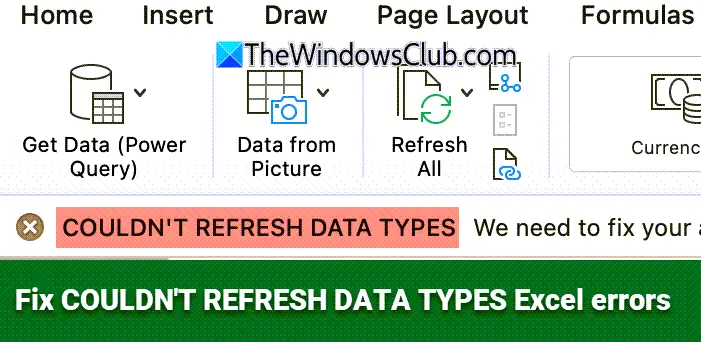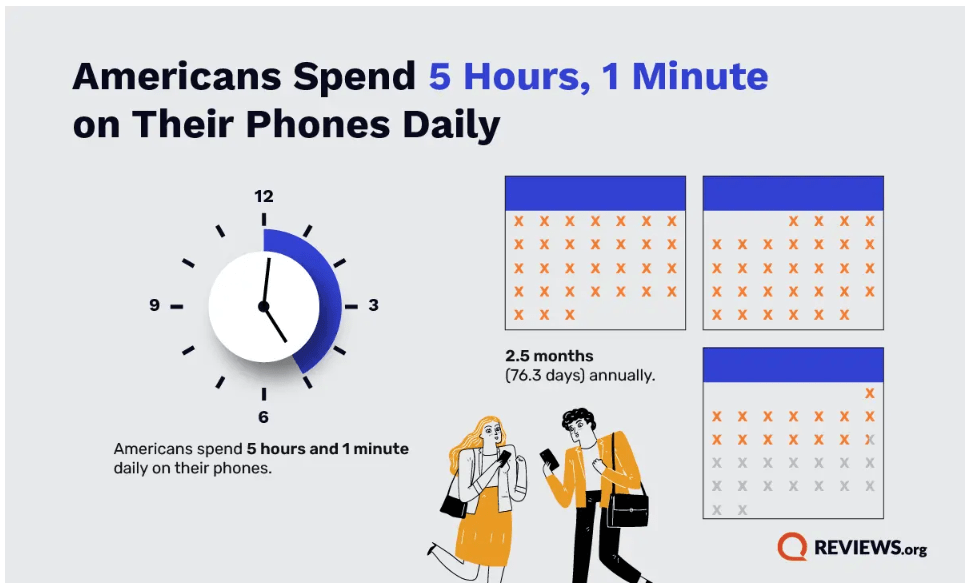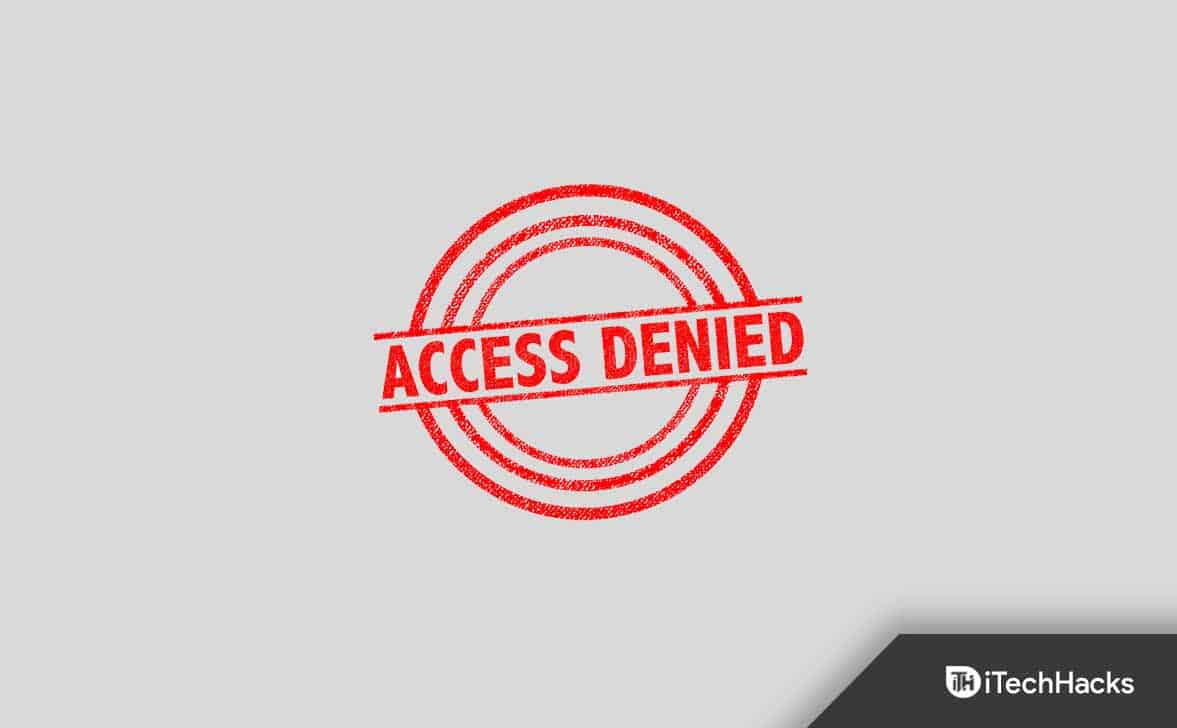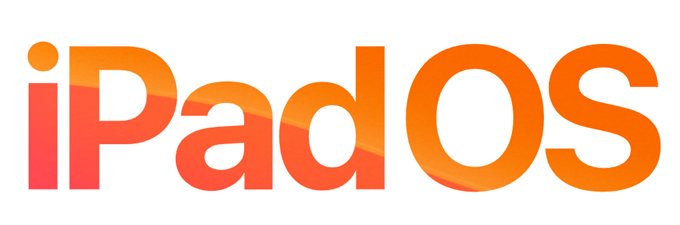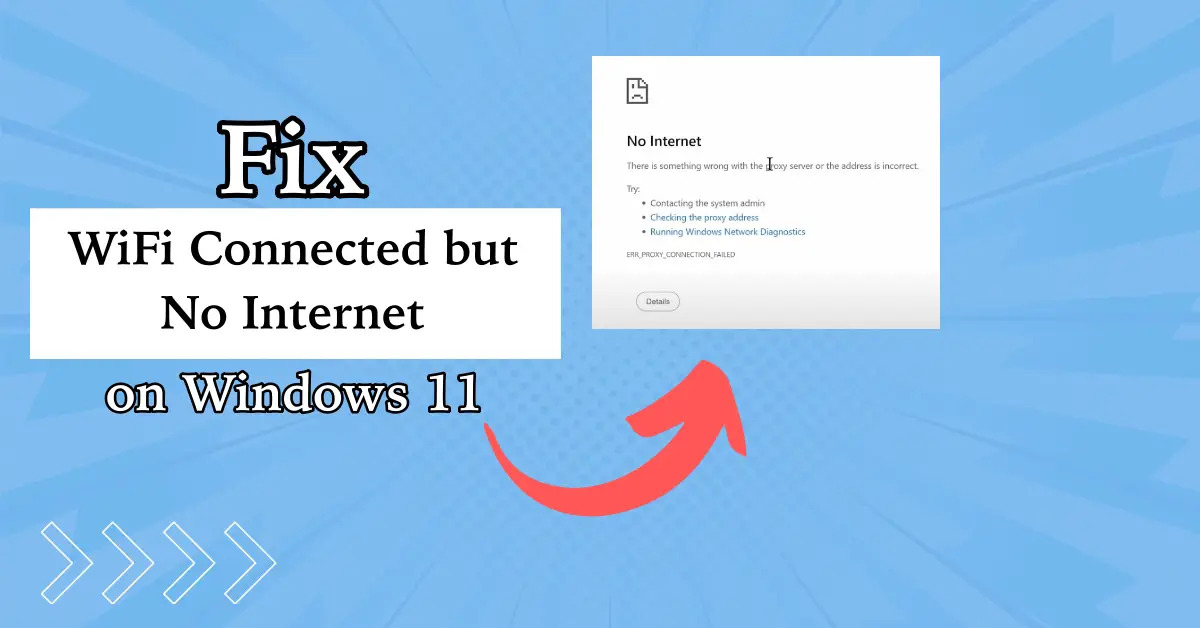Під час відтворення голосових нотаток на робочому столі WhatsApp ми помітили, що написано ?Для цього у вас повинен бути встановлений кодек Opus.Це означає, що кодек Opus, який є необхідним для кодування та декодування, відсутній у системі. У цій публікації ми детально обговоримо цю проблему та побачимо, як її вирішити.
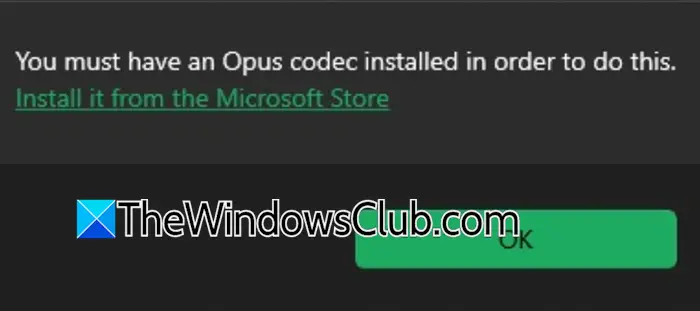
Що таке кодек Opus для WhatsApp?
Opus — це кодек, який використовує WhatsApp Desktopщоб забезпечити чистий звук під час дзвінків і відтворення повідомлень. Opus відомий своєю ефективністю та гнучкістю, що допомагає забезпечити безперебійне аудіо в WhatsApp на різних пристроях і в мережевих умовах.
Виправити. Щоб виконати цю помилку WhatsApp, потрібно встановити кодек Opus
Якщо ви бачитеДля цього у вас повинен бути встановлений кодек Opusу WhatsApp спробуйте перезапустити WhatsApp.
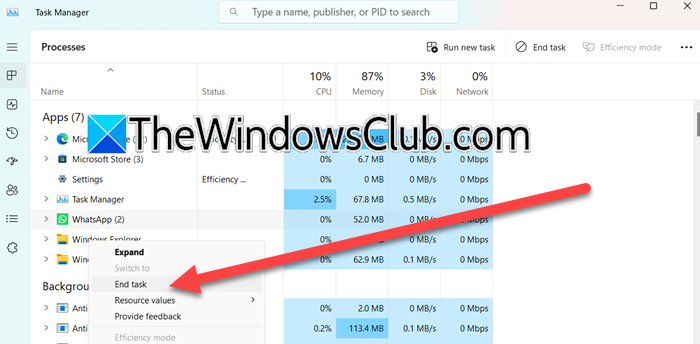
Потрібно завершити роботу програми з диспетчера завдань; перезавантаження системи також є чудовим способом повністю припинити роботу програми. Однак, якщо проблему не вирішено, виконайте наведені нижче рішення.
- Завантажте та встановіть розширення Web Media
- Від’єднайте та знову підключіть навушники
- Налаштувати покращення звуку
- Скинути налаштування мікшера гучності
- Скинути або відновити WhatsApp
- Видаліть WhatsApp і встановіть його з Microsoft Store
Давайте обговоримо їх детально.
1] Завантажте та встановіть розширення Web Media
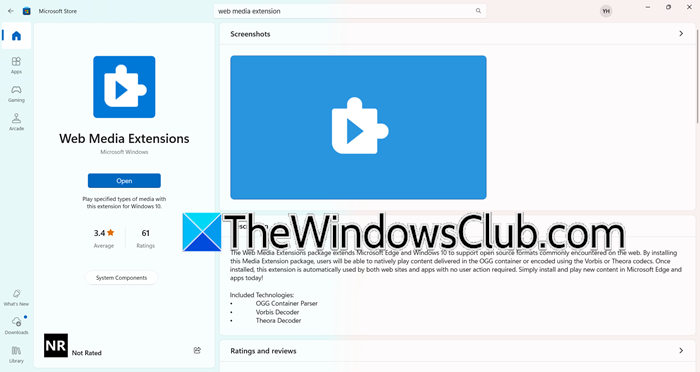
Відсутність Opus Codec можна вирішити, установивши розширення Web Media Extension із Microsoft Store. Media Extensions — це пакет, який містить усі необхідні кодеки, включаючи кодек Opus, необхідні для відтворення голосових нотаток у WhatsApp. Ці розширення підтримують сучасні мультимедійні аудіоформати, такі як .opus і .ogg, які зазвичай використовуються для голосових даних WhatsApp.
Установивши розширення Web Media, ви можете переконатися, що ваша система може працювати з різними аудіоформатами, що має допомогти виправити будь-які помилки під час відтворення голосових нотаток. Для цього виконайте наведені нижче дії.
- ВідкрийтеMicrosoft Storeза допомогою пошуку в меню «Пуск».
- шукати«Web Media Extension».
- Потім натисніть навстановитиабоотриматищоб завантажити та встановити розширення.
Якщо ви не бачите кнопки «Установити» або «Отримати», натомість написано?ВІДЧИНЕНО?,Ви можете пропустити це рішення, оскільки Media Extension уже встановлено на вашому комп’ютері. Після встановлення розширення перевірте, чи проблему вирішено.
2] Від’єднайте та знову підключіть навушники
Найчастіше з цією проблемою стикаються користувачі, які намагалися прослухати голосові нотатки в навушниках. Тому, щоб вирішити цю проблему, ми рекомендуємо від’єднати навушники, дротові чи бездротові, перезавантажити комп’ютер, а потім підключити їх знову. Нарешті перевірте, чи проблему вирішено.
3] Налаштувати покращення звуку
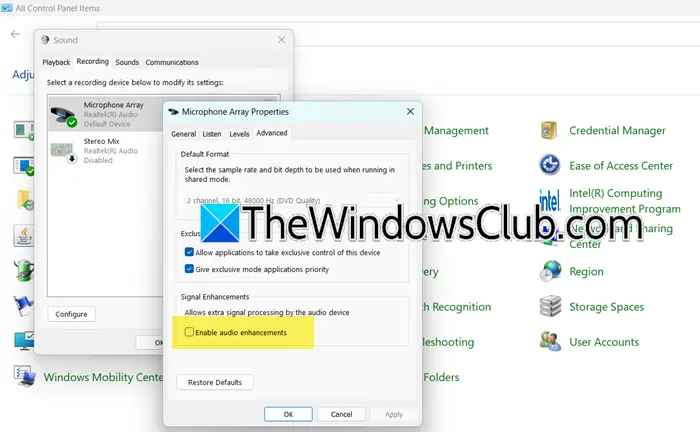
Покращення аудіо в Windows стосується набору функцій, призначених для покращення якості звуку вашого аудіовиходу. Однак інколи вони можуть бути нерозумними, заважаючи деяким функціям аудіо. Отже, ми збираємося змінити станПокращення звукуі подивіться, чи це допоможе. Для цього виконайте наведені нижче дії.
- ВІДЧИНЕНОПанель керування.
- встановитиПереглянути задоВеликі значки.
- Натисніть наЗвук.
- Перейти доЗапис,клацніть правою кнопкою миші свій мікрофон і виберітьВластивості.
- Натисніть наПросунутийвкладка, зараз, галочкаУвімкнути покращення звукуякщо не позначено, і зніміть, якщо вже позначено.
Нарешті перевірте, чи проблему вирішено.
4] Скинути налаштування мікшера гучності
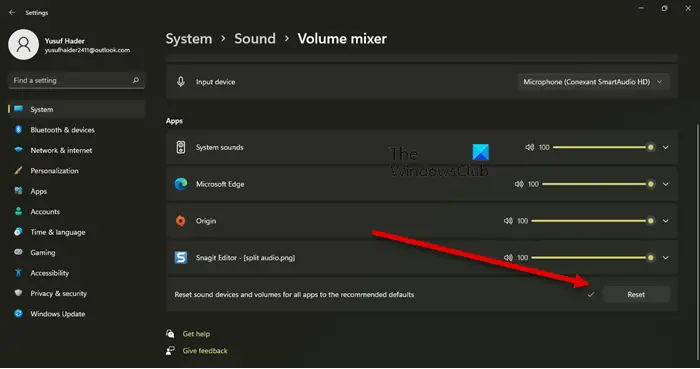
Ви можете зіткнутися з цією проблемою, якщо мікшер гучності, який керує звуком для кожної програми, налаштовано неправильно. Скидання Windows Mixer може виправити неправильні конфігурації аудіо, які можуть перешкодити таким програмам, як WhatsApp, отримати доступ до аудіоканалів і кодеків, дозволяючи голосовим повідомленням відтворюватися без перерв або помилок. Щоб скинути мікшер гучності, виконайте наведені нижче дії.
- ВІДЧИНЕНОНалаштуванняза допомогою Win + I.
- Перейти досистемаа потім натисніть наЗвук.
- ВідПросунутийрозділ, натисніть наЗмішувач гучності.
- Прокрутіть вниз і натиснітьСкинутипов'язані зСкиньте звукові пристрої та гучність для всіх програм до рекомендованих за замовчуванням.
Це може зайняти кілька секунд, і після цього ви можете відкрити WhatsApp і перевірити, чи проблему вирішено.
5] Скинути або відновити WhatsApp
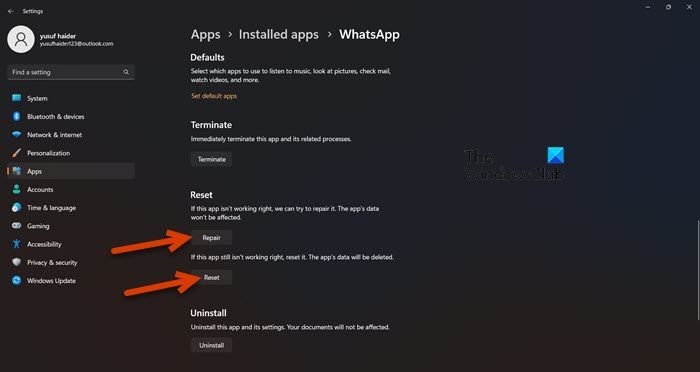
Щоб вирішити будь-яку неправильну конфігурацію в WhatsApp, ми спробуємо скинути його налаштування. Для цього відкрийтеналаштування,перейти доПрограми > Встановлені програми,шукати?WhatsApp?,клацніть три крапки та натисніть Додаткові параметри. Тепер прокрутіть вниз і натиснітьСкинути.Нарешті перевірте, чи проблему вирішено. Поки ви там, також натисніть «Відновити», якщо проблему не вирішено.
читати:
6] Видаліть WhatsApp і встановіть його з Microsoft Store
Якщо нічого не допомагає, рекомендуємо видалити WhatsApp і встановити його нову копію з Microsoft Store. Для цього виконайте наведені нижче дії.
- ВІДЧИНЕНОНалаштування.
- Перейти доПрограми > Установлені програми.
- шукати?WhatsApp?,натисніть три крапки та натисніть Видалити.
- Натисніть наВидаліть знову.
- Нарешті, перейдіть доapps.microsoft.comщоб встановити WhatsApp.
Сподіваємось, нова копія WhatsApp зробить це для вас.
читати:
Який кодек використовує WhatsApp?
WhatsApp Desktop переважно використовуєКодек Opusдля аудіо. Тоді як для відео вони використовуютьH.264іMPEG-4відеокодеки. Однак для аудіокомпонента у відео WhatsApp підтримуєACCіAC3 кодеки.
Читайте також:.

![Помилка Office 30033 [Робочі виправлення]](https://elsefix.com/tech/tejana/wp-content/uploads/2024/12/Office-Error-30033-Fix.jpg)